Иногда бывает необходимость вернуть свой телефон Samsung к заводским настройкам. Это может произойти, например, когда вы хотите продать свое устройство или просто избавиться от всех накопившихся данных и установленных приложений. Очистка памяти телефона до заводских настроек позволяет вернуть устройство в начальное состояние, как будто вы только что его купили.
Однако, прежде чем приступить к процессу сброса телефона до заводских настроек, следует учесть, что весь пользовательский контент, установленные приложения и настройки будут безвозвратно удалены. Поэтому необходимо предварительно сохранить все важные данные на внешнем носителе или в облачном хранилище.
Очистка памяти телефона Samsung до заводских настроек может быть полезна не только перед продажей устройства. В некоторых случаях, когда устройство начинает работать медленно, зависать или возникают другие проблемы с производительностью, сброс до заводских настроек может помочь решить эти проблемы. Но помните, что после сброса устройства потребуется восстановить все настройки и данные.
Как сбросить память Samsung до заводских настроек
Сброс памяти до заводских настроек Samsung очень полезная процедура, когда ваш телефон начинает работать медленно, зависает или у вас возникли проблемы с программным обеспечением. Этот процесс позволяет удалить все данные с устройства и вернуть его к состоянию, в котором оно было при покупке.
Прежде чем продолжить процедуру сброса, вам следует сделать резервную копию своих важных данных. После сброса памяти все данные, включая контакты, фотографии и сообщения, будут безвозвратно удалены.
Для сброса памяти вашего Samsung телефона до заводских настроек следуйте этим простым шагам:
- Откройте меню настройки, нажав на значок "Настройки" на главном экране.
- Прокрутите список настроек вниз и найдите раздел "Общие управление".
- В разделе "Общие управление" найдите и нажмите на опцию "Сброс".
- Выберите "Сброс настроек" или "Сброс до заводских настроек", в зависимости от модели Samsung телефона.
- Вам может потребоваться ввести пароль или PIN-код для подтверждения сброса. Введите свой пароль или PIN-код, если есть такая необходимость.
- Подтвердите сброс памяти, нажав на кнопку "Сбросить" или "ОК".
После этого ваш Samsung телефон начнет процесс сброса памяти. Он может занять некоторое время, поэтому будьте терпеливы и не выключайте устройство. После завершения сброса памяти ваш телефон перезагрузится и вернется к начальным настройкам.
Теперь вы знаете, как сбросить память Samsung до заводских настроек. Помните, что эта операция удалит все данные с вашего устройства, поэтому перед сбросом важно сделать резервную копию данных.
Подготовка к сбросу
Перед тем как выполнить сброс настроек телефона до заводских, необходимо выполнить несколько важных действий, чтобы сохранить важные данные и защитить их от потери:
- Сделайте резервную копию данных
- Отключите аккаунты
- Удалите внешние карты памяти
- Зарядите аккумулятор
Перед сбросом телефона до заводских настроек очень важно сделать резервную копию всех важных данных, таких как контакты, сообщения, фотографии и другие файлы. Воспользуйтесь специальными приложениями или облачными сервисами для создания резервной копии, чтобы при необходимости можно было восстановить данные.
Перед сбросом телефона отключите все свои аккаунты, такие как Google, Samsung или другие учетные записи. Это поможет предотвратить возможность доступа к вашим данным после сброса настроек.
Если в вашем телефоне установлена внешняя карта памяти, убедитесь, что она удалена перед сбросом устройства до заводских настроек. Это поможет избежать потери данных, хранящихся на карте памяти.
Убедитесь, что ваш телефон полностью заряжен перед выполнением сброса настроек до заводских. Это позволит избежать возможных проблем с питанием, которые могут возникнуть во время процедуры сброса.
Способ 1: Использование настроек
Если вы хотите очистить память своего телефона Samsung до заводских настроек, вы можете воспользоваться встроенными настройками устройства. Следуйте простым инструкциям ниже:
Шаг 1: Откройте меню настройки своего телефона Samsung. Обычно оно находится на главном экране или в панели быстрого доступа сверху.
Шаг 2: Прокрутите вниз и найдите раздел "Общее" или "Система". Нажмите на него.
Шаг 3: В разделе "Общие настройки" найдите пункт "Сброс".
Шаг 4: Вам может быть предложено выбрать опцию "Сброс настроек" или "Сброс до заводских настроек". Выберите соответствующую опцию.
Шаг 5: Ознакомьтесь с предупреждающим сообщением и нажмите кнопку "Сбросить" или "ОК".
Шаг 6: Введите свой PIN-код или пароль, если это потребуется.
Шаг 7: Подтвердите свое действие, следуя инструкциям на экране. Обычно это требует подтверждения нажатием кнопки "Удалить все" или "Сбросить".
Обратите внимание, что все данные, сохраненные на вашем телефоне, будут удалены после завершения процесса. Поэтому рекомендуется сделать резервные копии всех важных данных перед выполнением сброса.
Способ 2: Использование комбинации клавиш

Если вы не можете войти в настройки вашего телефона Samsung или у вас нет доступа к меню, вы можете воспользоваться комбинацией клавиш для сброса до заводских настроек. Этот способ подходит для большинства моделей телефонов Samsung.
- Выключите ваш телефон.
- Затем нажмите и удерживайте одновременно три клавиши: громкость вниз, кнопку включения и кнопку домой (если она есть на вашей модели).
- После того, как появится логотип Samsung, отпустите все кнопки.
- В меню восстановления используйте клавишу громкости для выбора опции "wipe data/factory reset" (сброс данных/сброс до заводских настроек) и кнопку включения для подтверждения выбора.
- Выберите опцию "Yes - delete all user data" (да - удалить все пользовательские данные).
- После завершения процесса сброса выберите опцию "reboot system now" (перезагрузить систему).
Способ 3: Использование программного обеспечения

Если вы не хотите или не можете сбросить настройки вашего телефона Samsung до заводских через меню настройки или режим восстановления, вы можете воспользоваться специальным программным обеспечением для очистки памяти.
Существует множество программ, которые позволяют удалить все данные с телефона, включая личные файлы, приложения и настройки. Одним из таких программных решений является Samsung Kies. Установите эту программу на свой компьютер и следуйте инструкциям по ее использованию.
С помощью Samsung Kies вы сможете подключить свой телефон к компьютеру через USB-кабель и выбрать опцию "Сброс до заводских настроек". Программа автоматически удалит все данные с вашего телефона и восстановит его до исходных настроек.
Помимо Samsung Kies, существуют также другие программы для очистки памяти телефона Samsung, такие как Dr.Fone, Mobiledic Android Data Eraser и другие. Выберите самое удобное и надежное программное обеспечение для своих нужд и следуйте инструкциям по его использованию.
Важно отметить, что перед использованием программного обеспечения для сброса вашего телефона до заводских настроек, рекомендуется сделать резервную копию всех важных данных. Также обратите внимание на то, что этот способ удалит все данные с вашего телефона, поэтому будьте осторожны и убедитесь, что у вас есть все необходимые файлы и настройки до начала процесса.
Последствия сброса памяти

Сброс памяти до заводских настроек Samsung может иметь несколько последствий, о которых следует знать:
1. Удаление всех данных
При выполнении сброса памяти все данные на устройстве будут удалены без возможности восстановления. Это включает в себя контакты, сообщения, фотографии, видео и другие файлы. Поэтому перед сбросом памяти рекомендуется создать резервную копию всех важных данных.
2. Очистка устройства от вредоносного ПО
Сброс памяти помогает избавиться от вредоносного ПО или других неполадок, которые могут возникать в процессе использования устройства. После сброса памяти устройство будет работать более стабильно и эффективно.
3. Возврат к заводским настройкам
Сброс памяти возвращает устройство к заводским настройкам, удаляя все пользовательские настройки и изменения. Это может быть полезно, если устройство начало работать некорректно или если вы хотите продать или передать его кому-то еще.
Это все важные последствия сброса памяти до заводских настроек Samsung, с которыми следует быть ознакомленным перед выполнением данной процедуры.